FLASH 中音频素材的处理
这里介绍的是在FLASH里面加入音乐的基本知识,如果您想了解FLASH中音乐的处理方法,请看这篇文章。
Flash对于使用声音提供了几种方法。你可以使声音独立于时间轴连续播放, 你也可以令动画和音轨同步。 将声音附在按钮上令按钮更富于回应性。 令声音淡入淡出,使音轨更加优美。
Flash中有两种声音类型,事件声音(event sounds)和流声音(stream sounds)。 事件声音必须完全下载完毕之后才能开始播放并且是连续播放直到有明确的停止命令。 流声音则只要开始数帧的数据下载后就会立即开始播放, 而且声音的播放同在网站播放的时间轴是同步的。
导入音频文件后,可以通过点击Library中音频素材图标调出属性对话框。如下图:
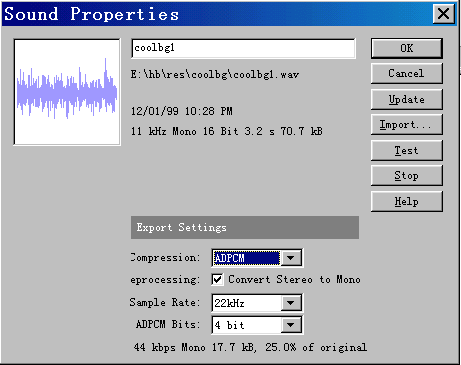
可以在“输出设置”(ExprotSettings)栏中选择设置该音频素材的输出属性。 可选择的音频压缩方式有三种:ADPCM(自适应音频脉冲编码)、MP3和RAW(不压缩)。
下面的参数选择项可对输出作品音频效果做详细设置。
选择ADPCM时:
- Perprocessing:选择是否合并为单声道
- SampleRate:输出采样率。采样率越大,声音越逼真,文件越大。
- ADPCM Bits:输出时的转换位数,位数越多,音效越好,但文件越大。此项对音质的影响小于采样率。
选择MP3时:
- Perprocessing:选择是否合并为单声道
- Bit Rate:输出压缩数据采集率。数值越大,音效越好,但文件越大。
- Quality:压缩以后播放的效果。
我们可以利用帧属性对话框中的 Sound 面板上的声音控制项来定义声音的开始点, 或者控制声音播放时的音量。打开帧属性对话框,选择“Sound”设置卡,如下图所示:

- 在“Effect”下拉列表选择框中可选择音频引用的播放效果,FLASH4中有6种效果供选择。其中“None”为不设置任何播放效果,“Custom”允许对该音频的播放效果进行编辑修改。
- 在“Sync”栏中可以设置播放方式,有四种可以选择:
1.“Event”----事件调用,与动画时间线无关,必须使用专门的命令停止音频的播放,否则一直播放到“Loop”设置的播放次数为止。
2.“Start”----开始方式,与 “Event”类似,不同之处在于如果调用命令出现,但该音频正在播放时,则不会重新播放。
3“Stop”----终止音频播放。
4.“Stream”----以流的方式播放。此时,音频与动画帧的播放完全同步,动画帧结束或被终止,音频随之终止
- 在“Loop”栏中输入音频重复播放次数。
对音频的播放效果的编辑修改在左边的编辑栏和一些控制工具来实施。如下图:
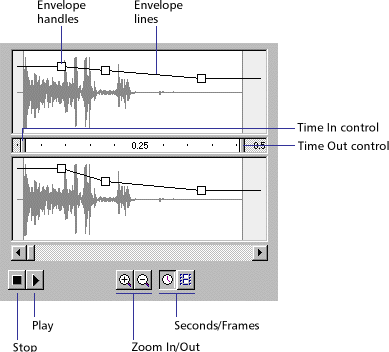
- 如果要改变声音的开始和结束位置, 拖拽 Time In 和 Time Out。
- 要想改变声音播放音量,调整音量控制线(Envelope lines)来进是行设置。在线上点击可创建最多8个控制点(Envelope handles),拖曳控制点使原水平线成为折线,折线靠上,音量较大;折线靠下,音量变小。
- 两个控制点之间的空间为有效播放范围,拖曳其中一个控制点可改变此范围。
- 要想在时间单位秒和帧之间转换,点击 Seconds 和 Frames 按钮。
原文章来源自《梦想世界》
- 上一篇: Flash 菜单简要说明
- 下一篇: flash MX中怎么画正多边形
-= 资 源 教 程 =-
文 章 搜 索
